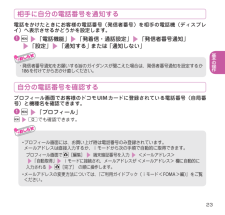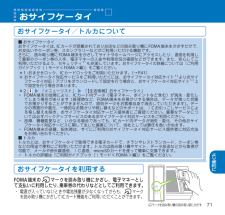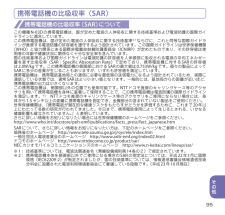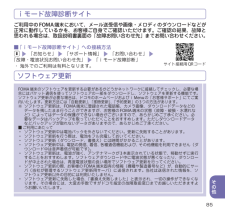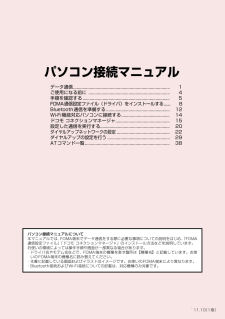Q&A
取扱説明書・マニュアル (文書検索対応分のみ)
"機種"1 件の検索結果
"機種"10 - 20 件目を表示
全般
質問者が納得ウェブ制限設定にしたら インターネット繋がらない
780 315
ユニバーサル 3 メール使いホーダイ メールは無料
4774日前view28
・ N-03D は、 W-CDMA ・GSM/GPRS 方式に対応しています。・ FOMA 端末は無線を使用しているため、トンネル・地下・建物の中などで電波の届かないところ、屋外でも電波の弱いところおよびFOMA サービスエリア外ではご使用になれません。また、高層ビル・マンションなどの高層階で見晴らしのよい場所であってもご使用になれない場合があります。なお、電波が強くアンテナマークが3本表示されている状態で、移動せずに使用している場合でも通話が切れる場合がありますので、ご了承ください。・ FOMA 端末は電波を利用している関係上、第三者により通話を傍受されるケースもないとはいえません。しかし、W-CDMA ・GSM/GPRS 方式では秘話機能をすべての通話について自動的にサポートしますので、第三者が受信機で傍受したとしても、ただの雑音としか聞きとれません。・ FOMA 端末は、音声をデジタル信号に変換して無線による通信を行っていることから、電波状態の悪いところへ移動するなど送信されてきたデジタル信号を正確に復元することができない場合には、実際の音声と異なって聞こえる場合があります。・ お客様ご自身で F...
基本の操作相手に自分の電話番号を通知する電話をかけたときにお客様の電話番号(発信者番号)を相手の電話機(ディスプレイ)へ表示させるかどうかを設定します。❶ is 「電話機能」 s 「発着信・通話設定」 s 「発信者番号通知」 s 「設定」 s 「通知する」 または 「通知しない」 ・ 発信者番号通知をお願いする旨のガイダンスが聞こえた場合は、発信者番号通知を設定するか186 を付けてからおかけ直しください。自分の電話番号を確認するプロフィール 画面でお客様のドコモ UIM カードに登録されている電話番号(自局番号)と機種名を確認できます。❶ is 「プロフィール」 is0でも確認できます。・ プロフィール画面には、お買い上げ時は電話番号のみ登録されています。メールアドレスは直接入力するか、iモードから次の手順で自動的に取得できます。プロフィール画面でU u [編集]s端末暗証番号を入力s <メールアドレス> s 「自動取得」 siモードに接続され、メールアドレスが <メールアドレス> 欄に自動的に入力されるsUu [完了] の順に操作します。・ メールアドレスの変更...
より便利におサイフケータイ/トルカについて■ おサイフケータイおサイフケータイは、IC カードが搭載されておりお店などの読み取り機に FOMA 端末をかざすだけで、お支払いやクーポン券、スタンプラリーなどがご利用いただける機能です。さらに、読み取り機にFOMA 端末をかざしてサイトやホームページにアクセスしたり、通信を利用して最新のクーポン券の入手、電 子マネーの入金や利用状況の確認などができます。また、安心してご利用いただけるよう、セキュリティ*1も充実しています。 おサイフケータイの詳細については『ご利用ガイドブック(iモード<FOMA >編)』をご覧ください。*1 : おまかせロック、 IC カードロックをご利用いただけます。(→ P.41 )※ おサイフケータイ対応サービスをご利用いただくには、おサイフケータイ対応サイト*2よりおサイフケータイ対応iアプリをダウンロードして設定を行う場合と、おサイフケータイ対応サイト* 2上で設定を行う場合があります。*2 : Pps「メニューリスト」s「【生活情報】おサイフケータイ」・ FOMA 端末の故障により、 IC カード内データ(電子マネー、ポイントなど含...
その他95携帯電話機の比吸収率( SAR )携帯電話機の比吸収率( SAR )についてこの機種 N-03D の携帯電話機は、国が定めた電波の人体吸収に関する技術基準および電波防護の国際ガイドラインに適合しています。この携帯電話機は、国が定めた電波の人体吸収に関する技術基準※1ならびに、これと同等な国際ガイドラインが推奨する電波防護の許容値を遵守するよう設計されています。この国際ガイドラインは世界保健機関(WHO )と協力関係にある国際非電離放射線防護委員会( ICNIRP )が定めたものであり、その許容値は使用者の年齢や健康状況に関係なく十分な安全率を含んでいます。国の技術基準および国際ガイドラインは電波防護の許容値を人体頭部に吸収される電波の平均エネルギー量を表す比吸収率(SAR :Specific Absorption Rate )で定めており、 携帯電話機に対する SAR の許容値は2.0W/kg です。この携帯電話機の側頭部における SAR の最大値は 0.753W/kg です。個々の製品によってSAR に多少の差異が生じることもありますが、いずれも許容値を満足しています。携帯電話機は、携帯電話基地局...
その他85iモード故障診断サイトご利用中の FOMA 端末において、メール送受信や画像・メロディのダウンロードなどが正常に動作しているかを、お客様ご自身でご確認いただけます。ご確認の結果、故障と思われる場合は、取扱説明書裏面の「故障お問い合わせ先」までお問い合わせください。■ 「iモード故障診断サイト」への接続方法ps「お知らせ」s「サポート情報」s「お問い合わせ」s「故障・電波状況お問い合わせ先」s「iモード故障診断」・ 海外でのご利用は有料となります。ソフトウェア更新FOMA 端末のソフトウェアを更新する必要があるかどうかネットワークに接続してチェックし、必要な場合にはパケット通信を使ってソフトウェアの一部をダウンロードし、ソ フトウェアを更新する機能です。ソフトウェア更新が必要な場合は、ドコモのホームページおよびi Menu の「お客様サポート」にてご案内いたします。更新方法には「自動更新」、「即時更新」、「予約更新」の3つの方法があります。※ ソフトウェア更新は、 FOMA 端末に登録された電話帳、カメラ画像、ダウンロードデータなどのデータを残したまま行うことができますが、お客様のFOMA 端末の状態...
8FOMA通信設定ファイル(ドライバ)をインストールするここでは、FOMA通信設定ファイル(ドライバ)のインストール手順を説明します。dFOMA通信設定ファイルをインストールする前に、 他のプログラムが実行中でないことを確認し、実行中のプログラムがある場合には終了してください。※dFOMA通信設定ファイルのインストールを行う場合は、必ずパソコンの管理者権限を持ったユーザアカウントで行ってください。それ以外のアカウントでインストールを行うとエラーとなる場合があります。パソコンの管理者権限の設定操作については、各パソコンメーカ、マイクロソフト社にお問い合わせください。dFOMA 充電機能付USB接続ケーブル 02を使用して接続するとき以外は、 FOMA通信設定ファイルをインストールする必要はありません。※:ウイルス対策ソフトを含む、Windows上に常駐しているソフトも終了してください。例:タスクバーに表示されているアイコンをクリックし、「閉じる」または「終了」をクリックします。1ドコモのホームページで、FOMA通信設定ファイル(ドライバ)ダウンロードのページにアクセスするhttp://www.nttdocomo...
パソコン接続マニュアルデータ通信.......................................................... ........................ 1ご使用になる前に ...................................................... ............... 4手順を確認する.......................................................................... 5FOMA通信設定ファイル(ドライバ)をインストールする....... 8Bluetooth通信を準備する............................................... ....... 12Wi-Fi機能対応パソコンに接続する......................................... 14ドコモ コネクションマネージャ.............................................. 15設定した通信を実行する...
10インストールしたドライバを確認するFOMA通信設定ファイル(ドライバ)が正しくインストールされていることを確認します。ここではWindows 7を例にして説明します。1「 」→「コントロールパネル」を選択Windows XPの場合「スタート」→「コントロールパネル」を選択2コントロールパネル内の「システムとセキュリティ」を開くWindows Vistaの場合コントロールパネル内の「システムとメンテナンス」を開くWindows XPの場合「パフォーマンスとメンテナンス」から「システム」アイコンをクリックする3「デバイスマネージャー」を選択ユーザーアカウント制御画面が表示されたら、「はい」をクリックします。Windows Vistaの場合「デバイスマネージャ」を選択ユーザーアカウント制御画面が表示されたら、「続行」をクリックします。Windows XPの場合「ハードウェア」タブをクリックし、「デバイスマネージャ」をクリックする4各デバイスをクリックしてインストールされたドライバ名を確認する「ポート(COMとLPT)」、「モデム」、「ユニバーサルシリアルバスコントローラー」※または「USB(Universal ...
11FOMA通信設定ファイル(ドライバ)をアンインストールするドライバのアンインストールが必要な場合(ドライバをバージョンアップする場合など)は、以下の手順で行ってください。ここではWindows 7とWindows Vistaを例にしてアンインストールを説明します。dFOMA端末とパソコンを接続している状態では、アンインストールを実行できません。dFOMA通信設定ファイルのアンインストールを行う場合は、必ずパソコンの管理者権限を持ったユーザアカウントで行ってください。それ以外のアカウントでアンインストールを行うとエラーとなる場合があります。パソコンの管理者権限の設定操作については、各パソコンメーカ、マイクロソフト社にお問い合わせください。1FOMA端末とパソコンがFOMA 充電機能付USB接続ケーブル 02(別売)で接続されている場合は、FOMA 充電機能付USB接続ケーブル 02を取り外す2Windowsの「プログラムと機能」を起動する「 」→「コントロールパネル」→「プログラムのアンインストール」をクリックするWindows XPの場合「スタート」→「コントロールパネル」→「プログラムの追加と削除」を...
20設定した通信を実行する1ドコモ コネクションマネージャを開く「ドコモ コネクションマネージャを起動する」→P.192目的の通信の種類のタブをクリックし、「接続する」をクリックする 詳しくは「ドコモ コネクションマネージャ 操作マニュアル」をご覧ください。接続できない場合は、「ダイヤルアップネットワークの設定」(P.22)、「ダイヤルアップの設定を行う」(P.29)を確認してください。dパケット通信中には、通信状態によってFOMA端末にアイコンが表示されます。(通信中、データ送信中) (通信中、データ受信中) (通信中、データ送受信なし) (発信中、または切断中) (着信中、または切断中) d64Kデータ通信中には、FOMA端末に「 」が表示されます。おしらせdFOMA端末に表示されるアイコンは、お使いの機種により異なる場合があります。詳しくは、FOMA端末の取扱説明書<詳細版>をご覧ください。dFOMA 充電機能付USB接続ケーブル 02(別売)でデータ通信をする場合、異なるFOMA端末を接続するときは、再度、FOMA通信設定ファイル(ドライバ)のインストールが必要となります。
- 1